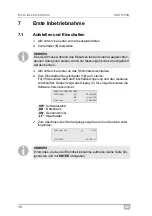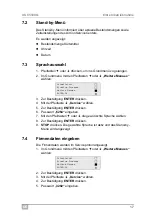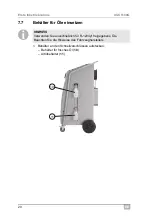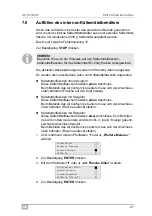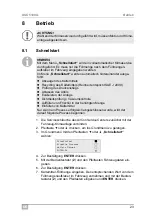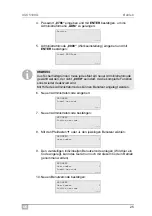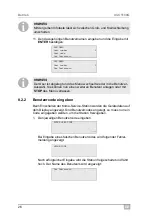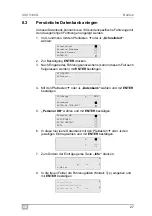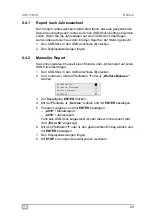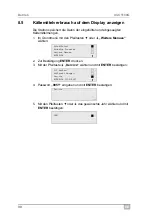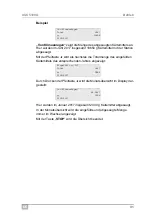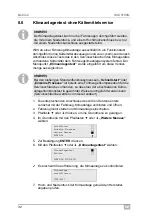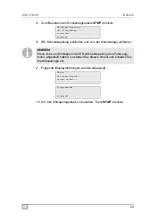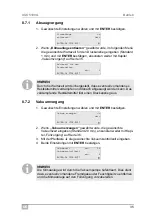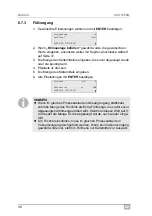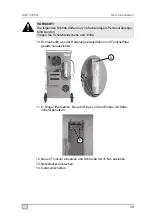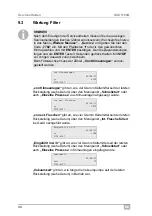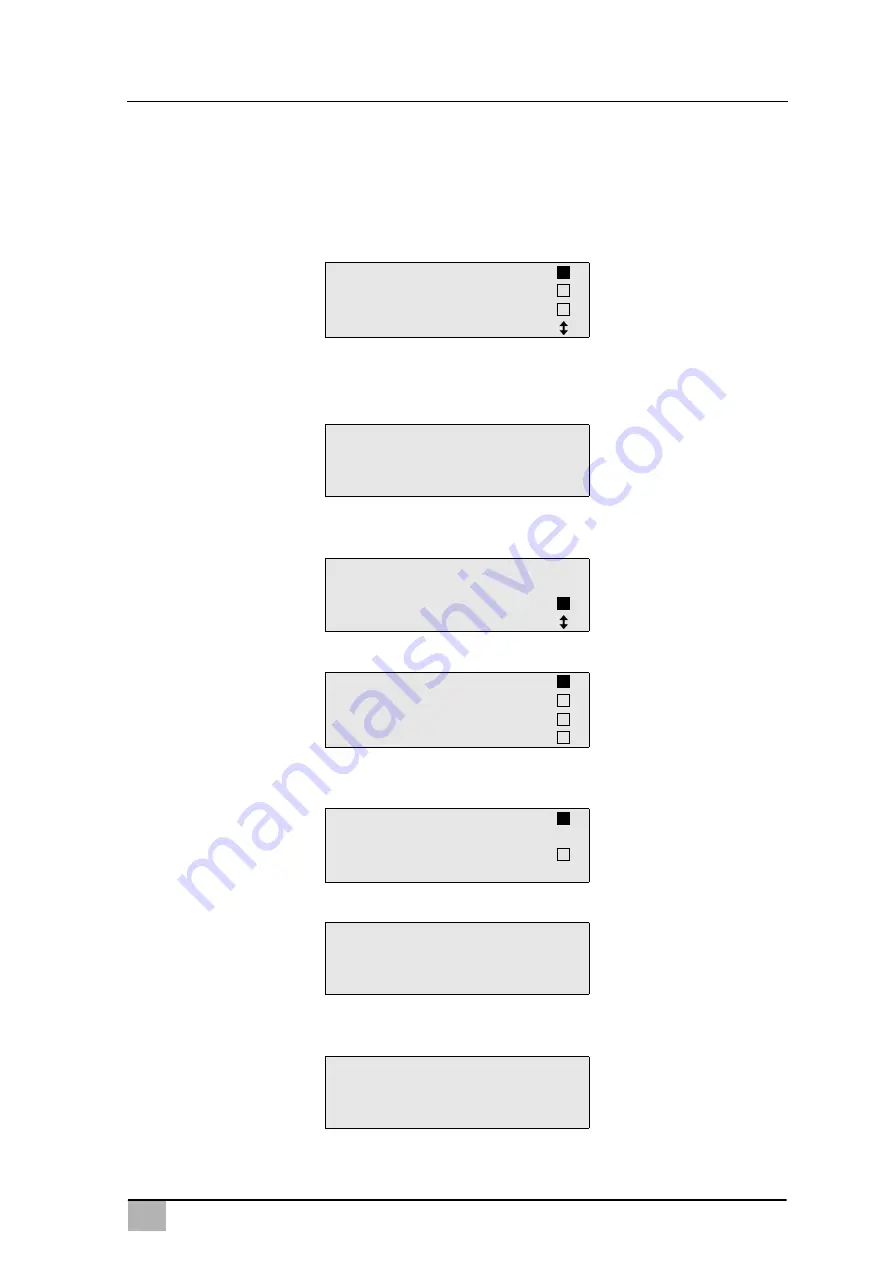
DE
27
ASC5100G
Betrieb
8.3
Persönliche Datenbank anlegen
In dieser Datenbank können bis zu 100 kundenspezifische Fahrzeuge mit
den dazugehörigen Füllmengen angelegt werden.
1. Im Grundmenü mit den Pfeiltasten
oder
„Schnellstart“
wählen:
2. Zur Bestätigung
ENTER
drücken.
3. Nach Eingabe des Fahrzeugkennzeichens (kann in diesem Fall auch
freigelassen werden) mit
ENTER
bestätigen.
4. Mit den Pfeiltasten
oder
„Datenbank“
wählen und mit
ENTER
bestätigen.
5.
„Personal DB“
wählen und mit
ENTER
bestätigen.
6. In diese hier leere Datenbank mit den Pfeiltasten
oder
den
jeweiligen Eintrag wählen und mit
ENTER
bestätigen.
7. Zum Ändern der Einträge gelbe Taste
„Info“
drücken.
8. In die freien Felder die Fahrzeugdaten (Modell, Typ) eingeben und
mit
ENTER
bestätigen.
Schnellstart
Einzelne Prozesse
Weitere Menues
ENTER-OK
KFZ-DATEN
KFZ-Kenn.:
Füllmenge
g
500
Datenbank
ENTER-OK STOP-EXIT
Personal DB
ALFA ROMEO
ASTON MARTIN
AUDI
0
1
0
g
---
0
i-DB set
____________
0
___________________
____________
g
___
0
Summary of Contents for AirConServiceCenter ASC5100G
Page 2: ......
Page 220: ...RU ASC5100G 220 1 2 A I ENTER 1 2 3 1 2 3 1 229 230 2 A E...
Page 224: ...RU ASC5100G 224 2 3 405 C A AirConServiceCenters I R 1234yf...
Page 225: ...RU 225 ASC5100G 2 4 TRG 402 AirConServiceCenter...
Page 226: ...RU ASC5100G 226 2 5 AirConServiceCenter 230 50 2 6...
Page 230: ...RU AirConServiceCenter ASC5100G 230 6 2 10 11 12 13 11 10 13 12...
Page 236: ...RU ASC5100G 236 7 7 I 1 10 11 R 1234yf 11 10...
Page 243: ...RU 243 ASC5100G I 8 2 2 1 STOP ENTER USER CODE WRONG CODE John Citizen...
Page 257: ...RU 257 ASC5100G 10 D 11 E 12 15 13 14 D E...
Page 261: ...RU 261 ASC5100G 9 5 1 10 2 D E AirConServiceCenter D E D E...
Page 267: ...RU 267 ASC5100G 10 1 2 7 8 AirConServiceCenter 3 AirConServiceCenter AirConServiceCenter...
Page 268: ...RU ASC5100G 268 11 11 1 I 11 2 11 3 AirConServiceCenter M...